怎样备份windows10的系统
1、找到“开始”菜单,如图:

2、单击“开始”菜单,在弹出的页面找到“设置”,如图:

3、单击“设置”,打开“windows设置”页面,如图:
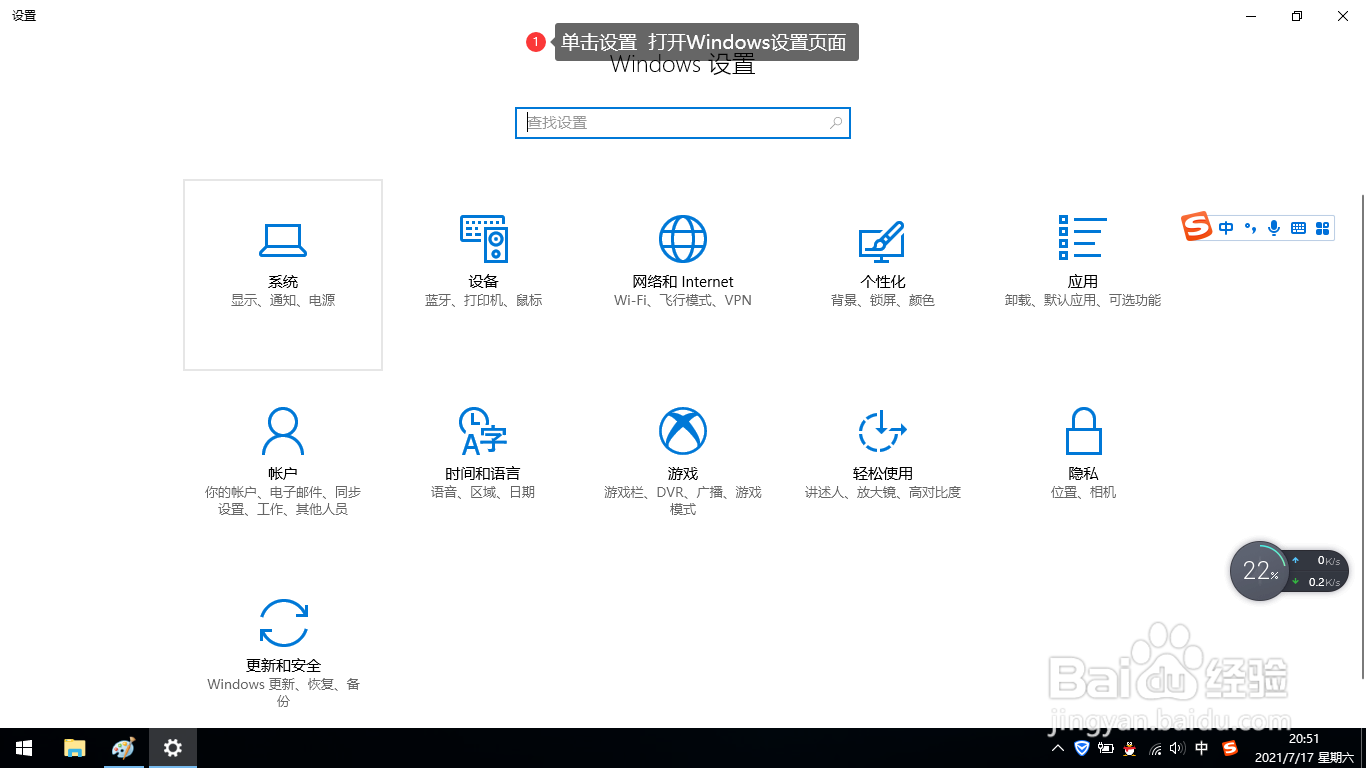
4、在“windows设置”页面找到“更新和安全”组,如图:

5、单击“更新和安全”,打开“更新和安全”设置页面,如图:

6、在“更新和安全”设置页面,找到“备份”,如图:

7、在“备份”页面右侧,找到【转到“备份和还原”(windows7)】,如图:

8、单击【转到“备份和还原”(windows7)】,弹出【备份和还原(Windows 7)】,如图:

9、在【备份和还原(Windows 7)】里找到【创建系统映像】,如图:

10、单击【创建系统映像】,弹出创建系统映像页面,在此页面的选择系统备份在什么地方,然后单击【下一步】,如图:

11、弹出选择备份的磁盘对话框,默认即可,单击【下一步】,如图:

12、单击【下一步】,在弹出的对话框中单击【开始备份】,如图:
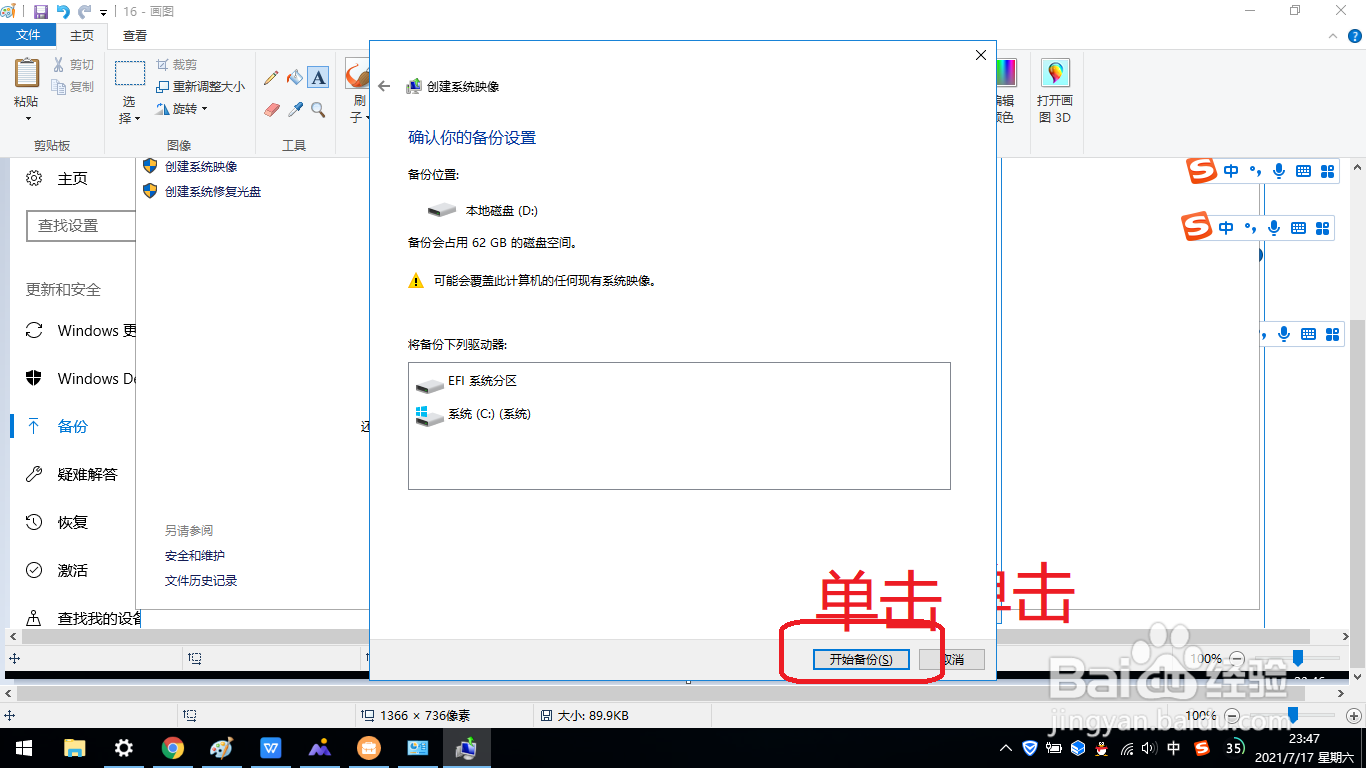
13、单击【开始备份】后,电脑会自己备份系统,如图:
